
Eero Wi-Fi sistemi, mevcut yönlendiricinizin yerini alması içindir, ancak mevcut yönlendiriciniz, güvendiğiniz gelişmiş özelliklere sahipse, Eero'yu köprü moduna getirebilir ve böylece Eero'nun harika ağını elde etmeye devam ederken normal yönlendiricinizi kullanmanıza izin verebilirsiniz. Wi-Fi kapsama alanı.
İLİŞKİLİ: Eero Ev Wi-Fi Sisteminin Kurulumu
Ağınızın nasıl kurulduğuna bağlı olarak, ikisinin kafa karıştırdığı bazı çatışmalarla karşılaşabilirsiniz. Durum buysa, birini veya diğerini köprü moduna getirmek bu sorunları çözebilir.
İLİŞKİLİ: İnternet Erişimini Sınırlandırmak İçin Eero ile Aile Profilleri Nasıl Oluşturulur
Ana yönlendiricinizi Eero yerine köprü moduna getirebilirsiniz; bu, internet bağlantınızı doğrudan yönlendirici üzerinden yönlendirir ve Eero'nun ağınızdaki her şeyi işlemesine izin verir, ancak bazı kullanıcılar bunun yerine yönlendiricinin özelliklerini ve ayarlarını kullanmaya devam etmek isteyebilir. Özellikle Eero uygulaması gelişmiş özellikler açısından pek bir şey sunmadığından, Eero'ya güvenmek zorunda kalma. Bu durumda, Eero'yu köprü moduna getirmek en iyi seçenektir.
Eero'yu Köprü Moduna Geçirme
Eero'nuzu köprü moduna getirdiğinizde, üzerinde kurulu olan ayrı bir örgü Wi-Fi ağını kullanmaya devam edersiniz, ancak özelliklerin çoğu kapalıdır. İnternet erişimini belirli aile üyeleriyle kısıtlayın bağlantı noktası yönlendirme ve diğer gelişmiş özelliklerle uğraşmanın yanı sıra.
Köprü modunda, Eeros'unuz mevcut ağınız için bir ağ genişleticiden başka bir şey gibi davranmaz.
Köprü modunu etkinleştirmek için, telefonunuzdaki Eero uygulamasını açıp ekranın sağ üst köşesindeki menü düğmesine dokunarak başlayın.
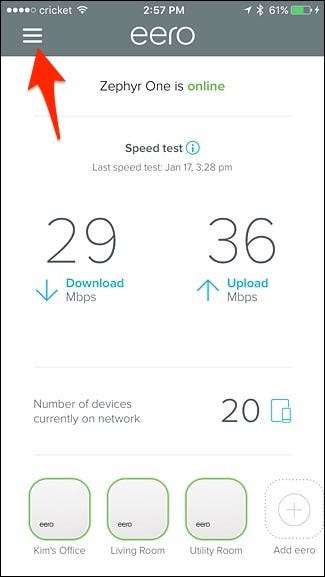
"Ağ Ayarları" nı seçin.
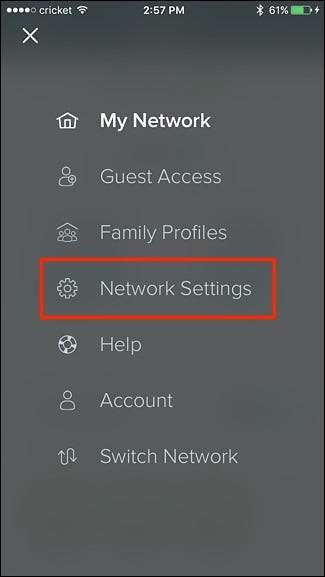
En alttaki "Gelişmiş Ayarlar" a dokunun.
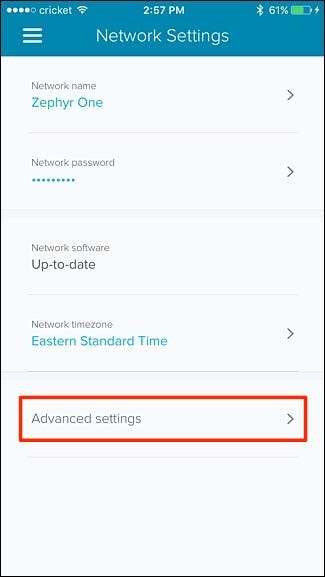
"DHCP & NAT" seçin.
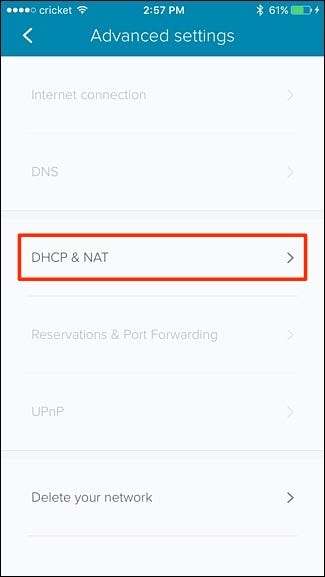
"Köprü" ye dokunun.
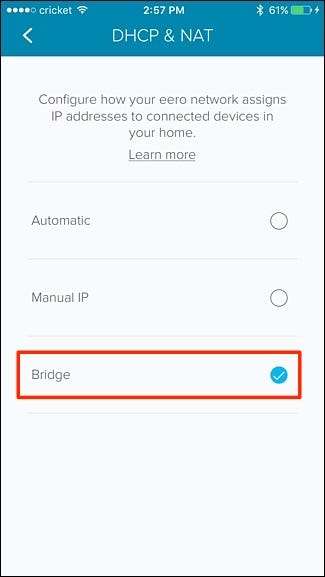
Eero sisteminizin yeniden başlatılması gerekecek, ancak yeniden başlatıldığında köprü modunda olacak ve tüm ağ görevleri mevcut yönlendiriciniz tarafından yerine getirilecektir.
Şu andan itibaren, Eero sisteminiz size sadece bağlanabileceğiniz temel bir örgü Wi-Fi ağı sağlayacaktır, ancak herhangi bir gelişmiş ağ ayarında değişiklik yapmak isterseniz, yine de mevcut yönlendiriciniz olacaktır.
Ayrıca, Eero'nuzun yine de ana yönlendiricinizin Wi-Fi ağından ayrı bir Wi-Fi ağı yayınlayacağını unutmayın, bu nedenle herhangi bir paraziti önlemek için yönlendiricinizin kablosuz sinyalini devre dışı bıraktığınızdan emin olun. Eski yönlendiricinizin temelde kablolu bir yönlendirici olarak hareket etmesini istiyorsunuz - kablosuz değil. Eero sizin için tüm kablosuz işleri halleder.







